Excelが9割
ありがとうございます!
それでは残りの1割を紹介します。
それはPower Autmate Desktopとゲーミングマウスです。
この二つがあれば作業効率はバク上がりです。
一つずつ紹介するとまずはPower Autmate Desktopです。
これは言わずと知れたRPAですね。
えっ知らない?
もったいない!!!!
これは本当に使えます!まじで、プログラミングの知識もそんなに要らないのではないでしょうか?
実際の画面はこんな感じです。左のアクションからマウスでフローを移動させるだけ。
パソコンは乗っ取られますが、Excel以外のシステムも自動化できるので重宝してます。
周りのみんなはやってるの?と言われると実際は私しか使ってません。
これまでは派遣さんにお願いしていたシステムへのインプットもコレに置き換わりました。
Excelでリストを作ってお願いしていたのがなくなりました。
そしてその派遣さんもいなくなりました。。
ちょっと暗い話になりました?
そんなことないですよ!是非残りの1割のひとつPower Autmate Desktopを使ってみましょう。
そしてもう一つはゲーミングマウスです。
具体的にはG300Sというやつです。
これです。
まさに今、キーボードを打っている左腕の横に置いています。
これも超便利です。
じつはボタンがついているのがわかりますでしょうか?
そのボタンにアクションを登録することができるんですね。
たとえば、良く開くフォルダーやファイルを登録しておくことができます。
18年も同じ場所で仕事をしていると開くフォルダも決まってきますよね。
はたまた、デスクトップをファイルで煩雑にしないためにフォルダーに入れるなんて人も、フォルダーを探さずにワンクリックで開くことができると楽ですよね。
他にも、ファイルを閉じるショートカット「Alt+F4」を設定していたり、オートフィルターのショートカット「Alt、D、F、F」なんかも登録しています。これはExcel専用ですね。
そうそう、このゲーミングマウスは9つのボタンがついています。それは右クリック、左クリックも含めてです。
それが3面ある!わかりますか?
切り替えることができるんですよね。
なので、私はExcel用をもっています。
それはざっと機能をいうと
・ファイルを閉じる
・選択したセルの罫線を引く
・マクロの編集画面を開く
・オートフィルターのショートカットを置く
・自部署のサーバーフォルダを開く、
・8を8に置き換える
などです。
「8を8に置き換える」ってなに?って
これは、セルにインプットしたときに動くマクロがあるんですけど、コピーして貼り付けたときにそれが動かないんですよね。
その時に使います!
といっても、最初は使ってましたけど、最近は使ってないな、、
とまあ、全部で27種類の機能を覚えないといけないのも事実です。
使っていけば覚えるんですが、ここのハードルが高くて、使いこなせないなんて人もいますね。
これはもしかするとデメリットかもしれません。
ちなみにお値段は3000円ほどです。
良かったらどうぞ
それではこの辺でお別れしたいと思います。
コーヒーありがとうございました。
また会いましょう!